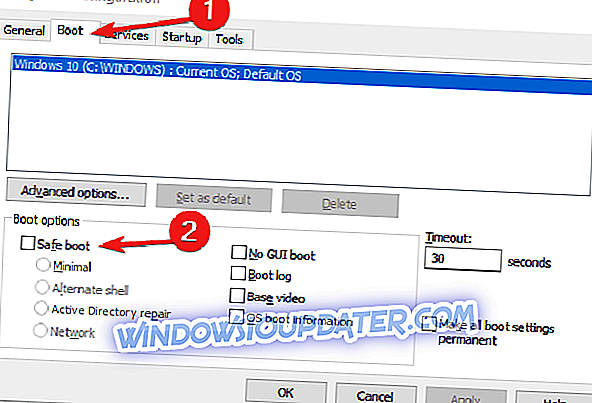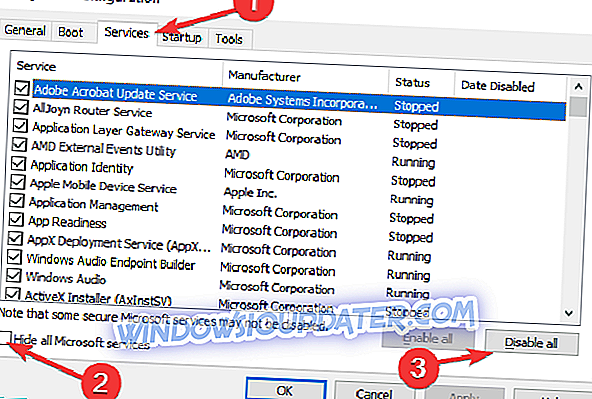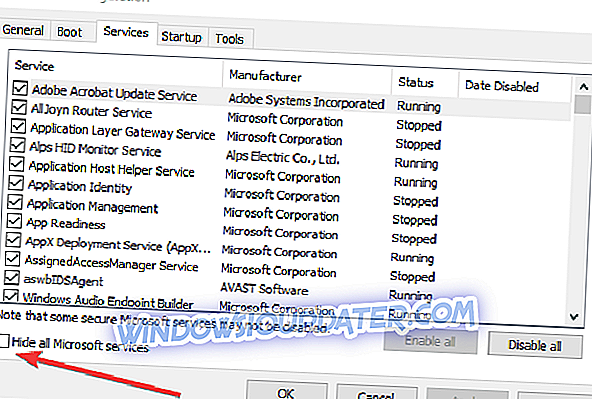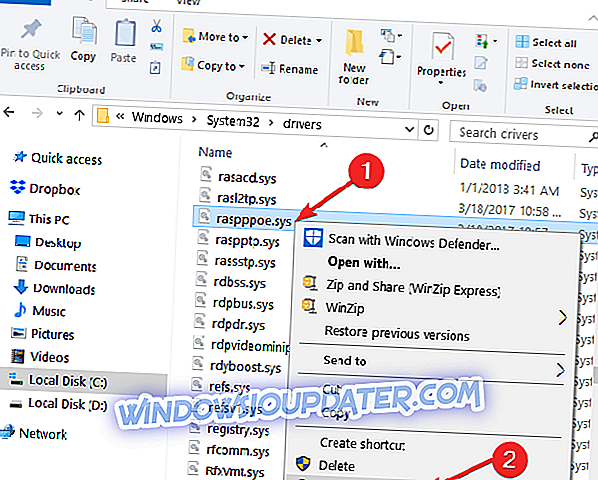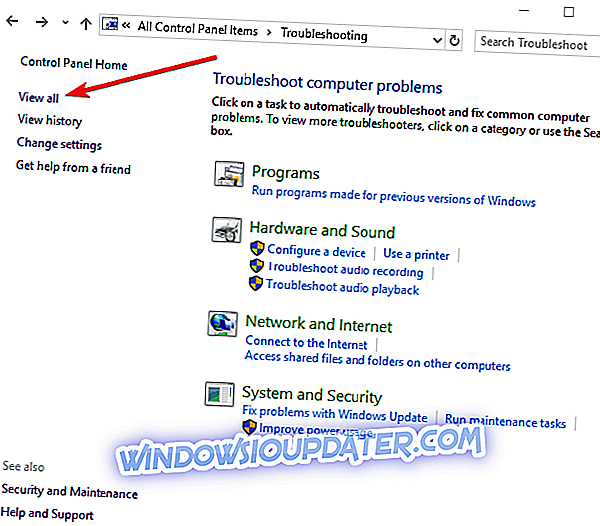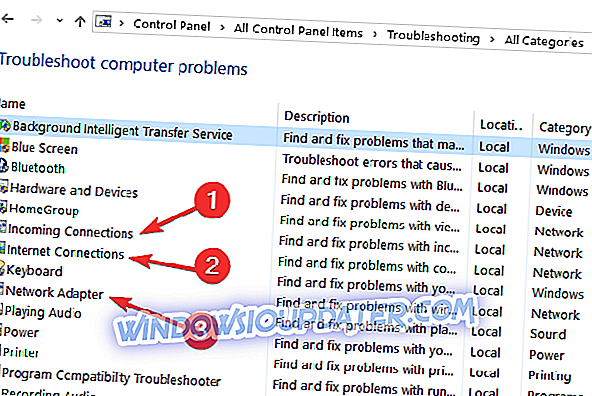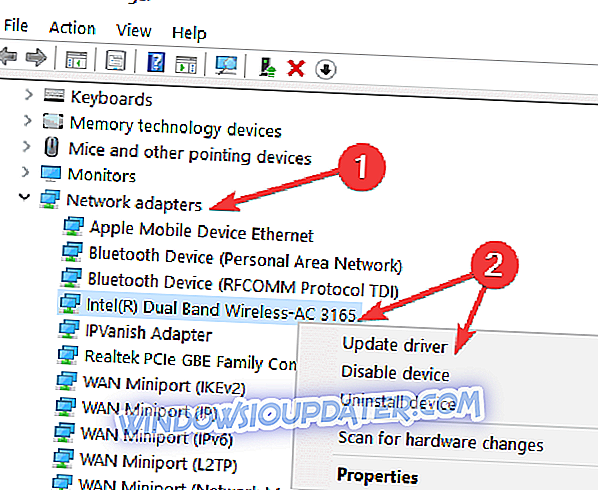Jika Anda menggunakan koneksi nirkabel atau koneksi internet kabel dan Anda meningkatkan ke Windows 8.1 atau Windows 10, Anda mungkin mengalami beberapa masalah tentang kesalahan 651 yang pada dasarnya mencegah Anda menggunakan koneksi internet seperti yang seharusnya. Kesalahan ini biasanya disebabkan oleh masalah Registry dan akan mencegah alat mengenali perangkat Router atau Hub Anda.

Anda akan melihat bahwa jika Anda menggunakan perangkat lain untuk terhubung ke koneksi internet nirkabel Anda, mereka akan berfungsi. Ini terutama masalah yang mempengaruhi sistem Windows 8.1 atau Windows 10 Anda. Anda tidak perlu khawatir lagi - dalam panduan ini, kami akan mencantumkan langkah-langkah yang harus diikuti untuk memperbaiki kode kesalahan 651 . Ini hanya akan membawa Anda beberapa menit dari waktu Anda. Jika koneksi Anda gagal dengan kesalahan 651, ikuti instruksi yang tercantum di bawah ini.
ASK: Kesalahan 651 pada PC
- Masukkan Boot Aman
- Nonaktifkan semua layanan startup
- Ganti nama file rasppoe.sys
- Jalankan Pemecah Masalah Jaringan
- Setel ulang TCP / IP
- Perbarui driver jaringan Anda
- Nonaktifkan autotuning
1. Masuk ke Safe Boot
- Anda harus memulai ulang Windows 8.1 atau Windows 10 dan masuk ke Safe Mode Anda dengan fitur jaringan untuk menerapkan perubahan berikut.
- Saat dalam mode Aman, Anda perlu menekan dan menahan tombol "Windows" dan tombol "R".
- Jendela "Run" akan muncul.
- Tulis di jendela "Run" perintah berikut "MSCONFIG".
- Tekan tombol "Enter" pada keyboard.
- Sekarang jendela lain akan muncul dan Anda harus klik kiri pada tab "Boot" yang terletak di sisi atas jendela itu.
- Dalam topik "Opsi boot" Anda harus klik kiri pada "Boot aman".
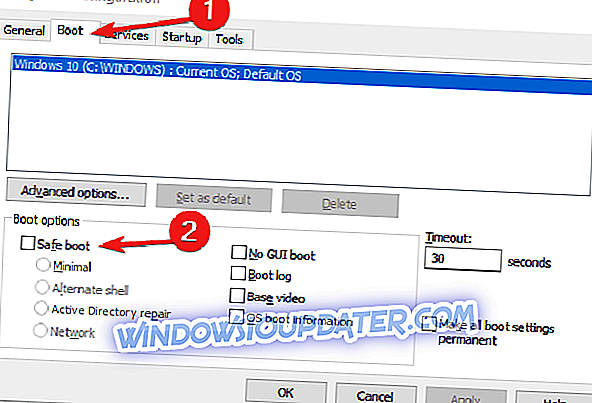
- Centang kotak di sebelah "Jaringan" di bawah bagian "opsi" halaman.
- Reboot perangkat Windows 8.1 atau Windows 10 Anda dan periksa apakah Anda masih memiliki kesalahan 651 yang muncul di sistem Anda.
2. Nonaktifkan semua layanan startup
- Tekan dan tahan tombol "Windows" dan tombol "R".
- Di jendela "Run" yang muncul tulis "MSCONFIG".
- Tekan tombol "Enter" pada keyboard.
- Klik kiri pada tab "Boot".
- Hapus centang pada kotak di sebelah "Safe mode".
- Klik kiri pada tab "General".
- Dari fitur yang Anda miliki di sana, Anda harus pergi ke "Startup Selektif"
- Hapus centang fitur untuk menghapus pilihan.
- Klik kiri pada fitur "Layanan" dan klik kiri lagi pada tombol "Nonaktifkan semua".
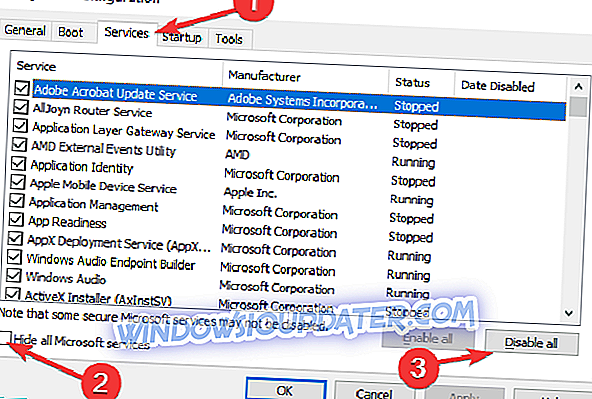
- Klik kiri pada tab "Startup" dan nonaktifkan setiap item yang ada di daftar itu.
- Mulai ulang perangkat Windows 8.1 atau Windows 10 Anda.
- Setelah perangkat melakukan reboot, kembali ke jendela "MSCONFIG" seperti yang Anda lakukan di atas.
- Klik kiri pada tab "Layanan".
- Klik kiri pada fitur "Sembunyikan semua layanan Microsoft".
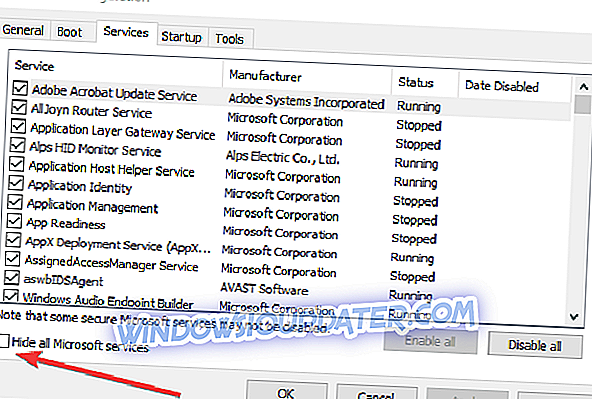
- Klik kiri pada tombol "OK" yang Anda miliki di jendela itu.
- Reboot perangkat Windows 8.1 atau Windows 10 Anda lagi.
- Periksa untuk melihat apakah Anda masih memiliki masalah ini.
- Jika Anda tidak lagi memiliki kesalahan ini, itu berarti salah satu aplikasi startup Anda menyebabkan masalah 651.
- Jika Anda masih memiliki masalah ini, kembali ke jendela "MSCONFIG".
- Klik kiri pada tab "General".
- Klik kiri pada fitur "Startup Normal".
- Pilih untuk memotret ulang perangkat Windows 8.1 atau Windows 10.
3. Ganti nama file rasppoe.sys
- Ketika Windows 8.1 atau Windows 10 Anda menyala di layar mulai, Anda perlu klik kiri pada ikon "Desktop".
- Saat berada di desktop Anda, Anda perlu mengklik dua kali ikon "Komputer Saya" untuk membukanya.
- Klik dua kali pada drive "C: /" untuk membukanya.
- Dalam drive "C: /" klik dua kali pada folder "Windows" untuk membukanya.
- Dalam folder "Windows" cari folder "System 32" dan klik dua kali untuk membuka.
- Dalam folder "System 32" klik dua kali pada folder "Drivers" untuk membukanya.
- Dalam folder "Drivers" Anda perlu mencari file "rasppoe.sys".
- Ganti nama file itu "rasppoe.sys".
Catatan: Anda dapat mengganti nama file "rasppoe.sys_backup" sehingga Anda akan tetap memilikinya ketika selesai.
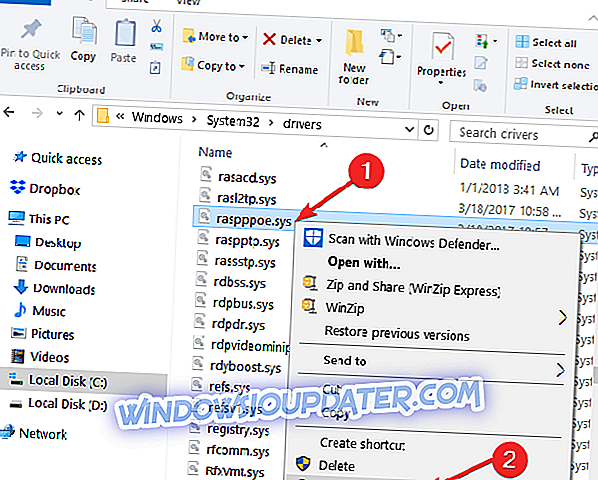
- Unduh file "rasppoe.sys" baru dari internet dan salin di folder tertentu tempat Anda menyimpan yang lama.
Catatan: Setelah Anda mengunduh file ini, Anda harus membuka zip kontennya dan kemudian menyalinnya ke folder "Drivers" Anda.
- Reboot perangkat Windows 8.1 atau Windows 10 dan lihat apakah Anda masih memiliki masalah ini.
Catatan: Jika Anda ingin meletakkan file "rasppoe.sys" lama di folder "Drivers" Anda dapat menghapus yang sudah Anda unduh dan mengganti nama yang lama Anda simpan di atas. Ganti nama file "rasppoe.sys_backup" menjadi "rasppoe.sys" dan reboot perangkat.
4. Jalankan Pemecah Masalah Jaringan
Jika koneksi Internet Anda tetap tidak tersedia, coba jalankan pemecah masalah Jaringan bawaan. Anda dapat meluncurkannya dari Control Panel atau halaman Pengaturan (pada Windows 10).
- Pergi ke Mulai> ketik 'panel kontrol'> buka Panel Kontrol
- Di kotak pencarian, ketik 'pemecahan masalah'> pilih Pemecahan Masalah> klik pada Lihat Semua untuk mendaftar semua alat pemecahan masalah
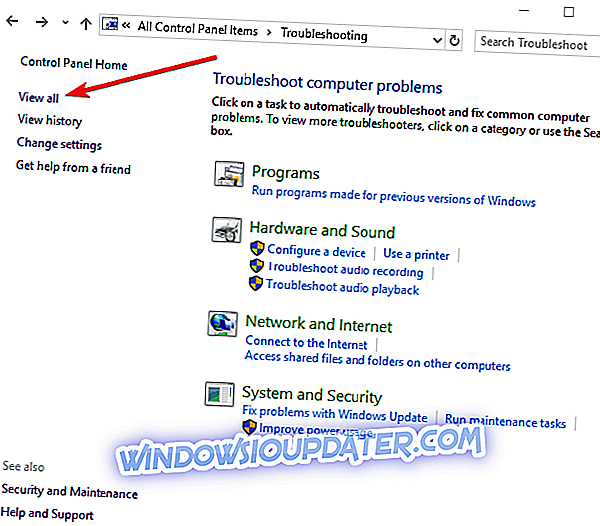
- Pilih dan jalankan pemecah masalah berikut: Koneksi masuk, Koneksi Internet dan Adaptor Jaringan.
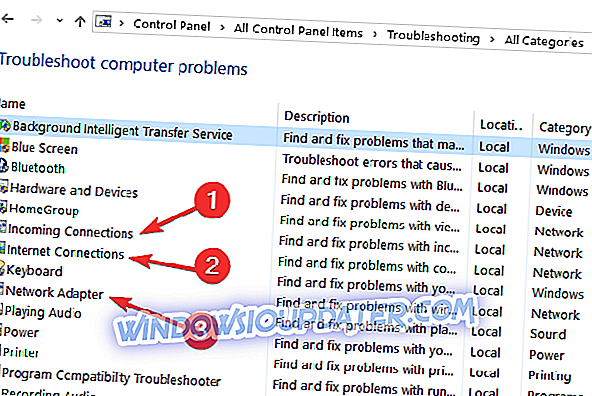
- Nyalakan kembali komputer Anda dan periksa koneksi Internet Anda.
Untuk menjalankan Pemecah Masalah Internet pada Windows 10, buka Pengaturan> Pembaruan & Keamanan> Pemecah Masalah dan pilih Koneksi Internet.

5. Setel ulang TCP / IP
Jika masalah berlanjut, coba atur ulang TCP / IP Anda. Berikut langkah-langkah yang harus diikuti:
- Ketik cmd di kotak pencarian> klik kanan pada Command Prompt> pilih Run as administrator
- Masukkan perintah netsh int ip reset reset.log > tunggu proses pemindaian selesai
- Nyalakan kembali komputer Anda dan periksa koneksi Internet Anda
6. Perbarui driver jaringan Anda
Driver jaringan yang kedaluwarsa juga dapat memicu kesalahan 651. Untuk memperbaiki masalah, pastikan Anda telah menginstal driver jaringan terbaru pada mesin Anda.
- Luncurkan Device Manager> cari driver adaptor jaringan Anda> klik kanan di atasnya
- Pilih opsi 'Perbarui driver'
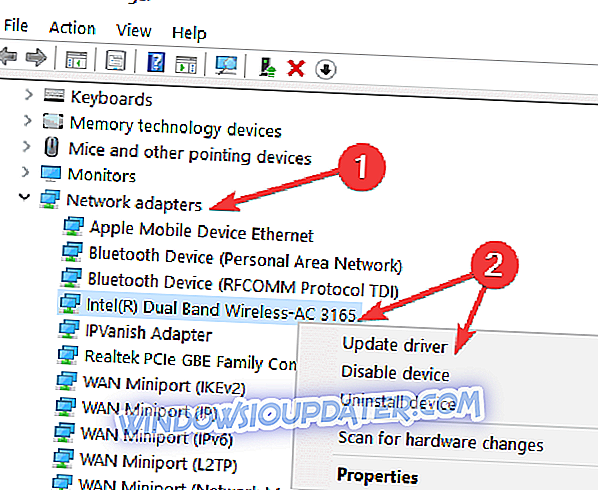
- Nyalakan kembali komputer Anda dan periksa koneksi Internet Anda.
7. Nonaktifkan autotuning
AutoTuning adalah fitur yang dimaksudkan untuk meningkatkan kinerja aplikasi dan program yang mengandalkan TCP. Namun, dalam beberapa kasus, alat ini mungkin lebih berbahaya daripada kebaikannya dan menonaktifkannya dapat membantu Anda memperbaiki kode kesalahan 651.
Berikut langkah-langkah yang harus diikuti:
- Luncurkan Command Prompt sebagai Administrator
- Masukkan antarmuka Netsh tcp atur global autotuning = dinonaktifkan perintah> tekan Enter> uji koneksi Anda.
Solusi cepat untuk memperbaiki berbagai kesalahan PC
- Langkah 1 : Unduh alat PC Scan & Repair ini
- Langkah 2 : Klik "Mulai Pindai" untuk menemukan masalah Windows yang dapat menyebabkan kesalahan 651 di Windows 10
- Langkah 3 : Klik "Mulai Perbaikan" untuk memperbaiki semua masalah.
Jadi sekarang Anda tahu cara memperbaiki kesalahan Windows 8.1 atau Windows 10 651. Silakan tulis kami di bawah ini jika artikel ini membantu dan jika itu memperbaiki masalah 651 kesalahan Anda di Windows 8.1 dan Windows 10.